Att hantera din evenemangskalender utseende och funktionalitet är nyckeln till att leverera en sömlös upplevelse för dina användare. Timely, kan du anpassa olika element för att matcha dina mål. Inklusive möjligheten att dölja knappen "Lägg till händelse" från din offentliga kalender.
Den här funktionen låter dig effektivisera ditt kalendergränssnitt och placera alternativet för att skicka händelser någon annanstans på din webbplats, vilket ger dig större kontroll över hur och var användare interagerar med din kalender.
1. Vad är funktionerna för knappen ”Lägg till händelse” och ”Dölj”?
Ocuco-landskapet "Lägg till händelse" knappen låter besökare skicka in händelser till din kalender. Den visas i kalenderns offentliga gränssnitt när Community-evenemang modulen är aktiverad och Formulär för inlämnande av evenemang är inställd.
Om du väljer att dölj "Lägg till händelse" knappen, kommer den att tas bort från kalenderns verktygsfält. Du kan sedan placera den någon annanstans på din webbplats med hjälp av en dedikerad Inbäddningskod för "Lägg till händelse", om du vill göra det. Detta ger dig flexibiliteten att skapa en separat sida som förklarar processen för att skicka in evenemang mer detaljerat till din community.
Om du döljer knappen ”Lägg till händelse” tas möjligheten att skicka in händelser till händelsekalendern bort. Genom att aktivera den här inställningen kan du anpassa utseendet och funktionaliteten på din kalender så att den passar dina preferenser och krav.
2. Fördelar med att dölja knappen ”Lägg till händelse”
Att anpassa synligheten för knappen Lägg till händelse ger flera fördelar, inklusive:
- Guidad inlämningsprocess: Omdirigera användare till en dedikerad inskickningssida med ytterligare kontext eller instruktioner om hur man skickar in händelser till din kalender.
- Kontrollerad åtkomst och hantering av händelseinlämning: Begränsa var och hur användare kan skicka in händelser genom att dölja knappen från allmänna kalendervyer, vilket hjälper ditt team att hantera inskickade händelser mer effektivt.
- Rent, användarvänligt gränssnitt: Minska visuell röran och skapa en mer intuitiv upplevelse för personer som söker i din evenemangskalender genom att ta bort knappen Lägg till händelse från verktygsfältet.
3. Så här döljer du knappen "Lägg till händelse" från verktygsfältet i kalendervyn
Följ dessa enkla steg för att dölja knappen "Lägg till händelse" i din Timely kalender:
- Logga in på din Timely instrumentbräda.
- I menyn till vänster går du till Gemenskapsevenemang och trycker sedan på Inställningar.
- I inställningsmenyn, leta upp och markera alternativet för att Dölj lägg till händelsen knapp för händelsevyer.
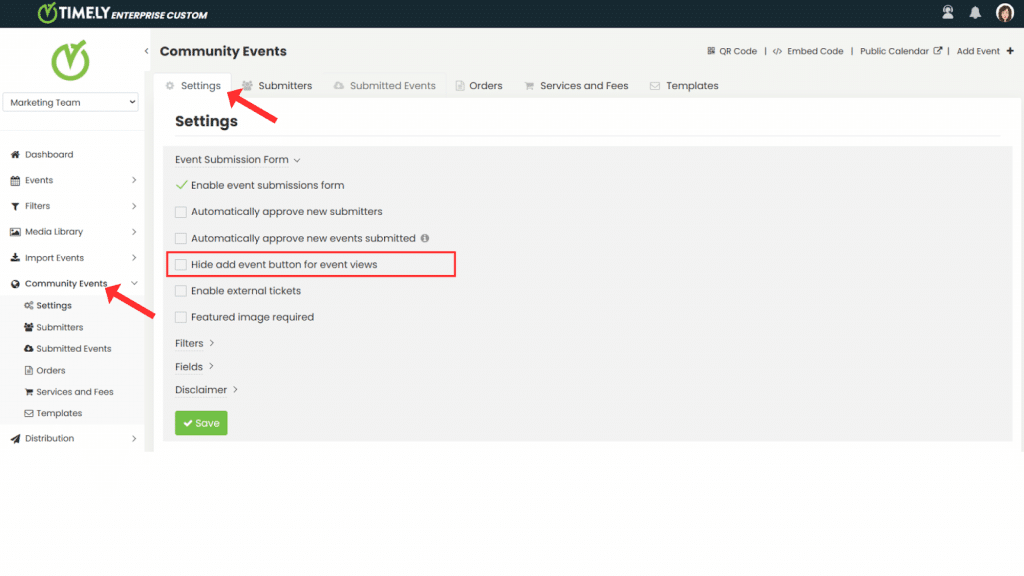
- När du har aktiverat inställningen, se till att spara dina ändringar för att tillämpa dem på din kalender.
4. Hur man skapar en inbäddningskod för knappen ”Lägg till händelse”
Att placera "Lägg till händelse" knappen på en annan del av din webbplats, följ dessa enkla steg:
- Logga in på din Timely instrumentbräda.
- Gå till i menyn till vänster Inställningar och välj Inbäddad kod fliken.
- Enligt "Typ" dropdown, välj "Lägg till händelseknapp".
- Klicka Kopiera utdrag för att kopiera inbäddningskoden.
- Klistra in koden på önskad plats på din webbplats.
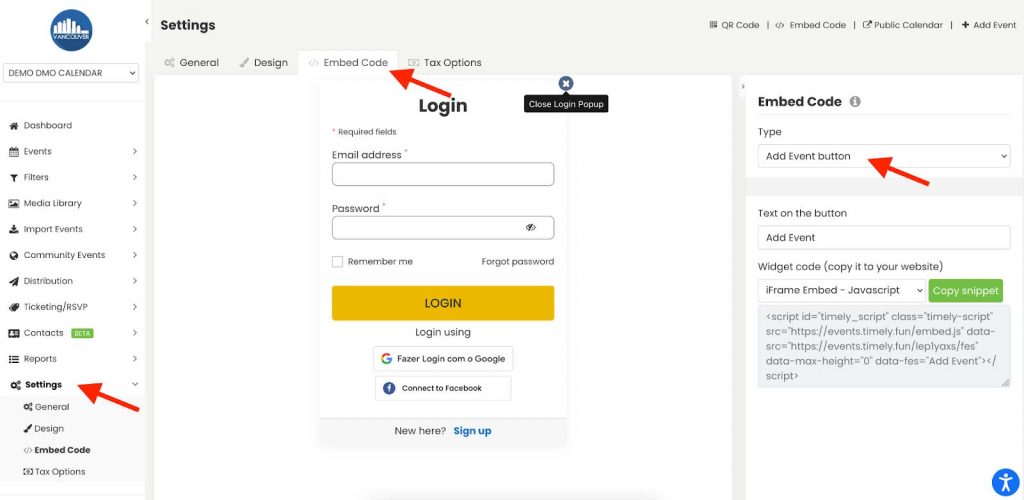
Du kan nu hänvisa användare att skicka in händelser från en anpassad sida, vilket gör att du kan ge ytterligare sammanhang eller instruktioner.
Genom att följa dessa steg kan du enkelt anpassa din Timely evenemangskalender som passar din organisations behov och preferenser. Effektivisera din evenemangshanteringsprocess och skapa ett mer polerat kalendergränssnitt idag!
Behöver du ytterligare hjälp?
För ytterligare vägledning och support, besök vår Hjälpcenter. Dessutom, om du har några frågor eller behöver hjälp, tveka inte att kontakta vårt kundframgångsteam genom att öppna en supportbiljett från din Timely kontots instrumentpanel.
Dessutom, om du behöver ytterligare hjälp med att implementera och använda Timely platsledningssystem, vi hjälper gärna till. Utforska alla professionella tjänster vi erbjuder, och kontakta oss i dag!